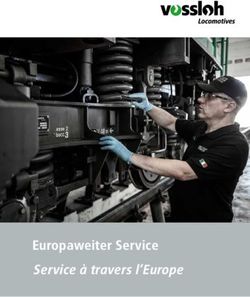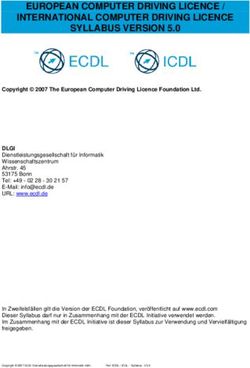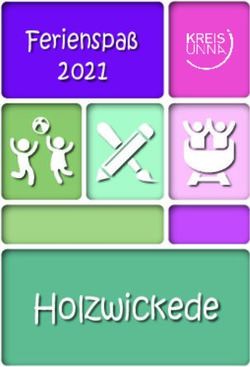Citrix Secure Internet Access - Citrix Product Documentation | docs.citrix.com
←
→
Transkription von Seiteninhalten
Wenn Ihr Browser die Seite nicht korrekt rendert, bitte, lesen Sie den Inhalt der Seite unten
Citrix Secure Internet Access Contents Citrix Secure Internet Access 3 Versionshinweise 6 Neue Features 6 Behobene Probleme 9 Bekannte Probleme 11 Erste Schritte 11 Lizenzierung 29 Dashboard 31 Konfiguration 34 Verwaltung 48 Glossar 56 © 1999 ‒ 2022 Citrix Systems, Inc. All rights reserved. 2
Citrix Secure Internet Access
Citrix Secure Internet Access
January 25, 2022
Was ist Citrix Secure Internet Access?
Citrix Secure Internet Access (CSIA) ist ein Cloud-bereitgestellter Dienst, der sicheren Zugriff auf Web-
und SaaS-Anwendungen weltweit bietet. Es bietet einen vollständigen Stapel an Sicherheitsfunktio-
nen wie Secure Web Gateway, Cloud Access Security Broker, Malware-Schutz mit Sandboxing, Intru-
sion Prevention and Detection Systems und Data Loss Prevention.
Neben SD-WAN und Secure Workspace Access bildet Citrix Secure Internet Access eine der Säulen der
vollständig integrierten Secure Access Service Edge (SASE) -Lösung, die Citrix bereitstellt.
Citrix Secure Internet Access bietet sicheren Zugriff auf Web- und SaaS-Apps innerhalb und außerhalb
des Citrix Workspace, unabhängig vom Benutzerstandort. Es bietet eine zusätzliche Schutzebene für
Citrix Workspace-Benutzer und lässt sich auch in Citrix SD-WAN integrieren, um eine vollständig kon-
vergierte Citrix Netzwerk- und Sicherheitslösung zu erhalten.
Funktionen und Vorteile von Citrix Secure Internet Access
Citrix Secure Internet Access hilft bei der einheitlichen Verwaltung von Diensten, die über Citrix Cloud
verfügbar sind. In der folgenden Liste sind die wichtigsten Funktionen und Vorteile von Citrix Secure
Internet Access zusammengefasst.
• Einheitliches Management.
– Eine ganzheitliche Sicht und granulare Kontrolle über die umfassenden Sicherheitsfunk-
tionen. Dies wird auf einer einzigen Plattform bereitgestellt, zusammen mit Analysen zur
Identifizierung von Sicherheitsvorfällen, ungewöhnlichem Verhalten, gemeldeten Risiken,
Produktivitätsverlusten und Richtlinienverstößen.
– Benutzer mit SD-WAN- und Citrix Secure Internet Access-Berechtigungen können diese Di-
enste im selben Bereich verwalten. Dadurch sind der gesamte Datenverkehr und die Be-
nutzer durch eine Kombination aus Netzwerk- und Sicherheitsarchitekturen in einer Plat-
tform geschützt.
• Effizienz.
– Einfache und schnelle Bereitstellung mit automatisierter Konfiguration zwischen Citrix SD-
WAN und Citrix Secure Internet Access.
– Hochleistungsarchitektur, die mit Cloud-Geschwindigkeit skaliert.
© 1999 ‒ 2022 Citrix Systems, Inc. All rights reserved. 3Citrix Secure Internet Access
– Single-Pass-Architektur für optimale Leistung: Der Datenverkehr wird einmal entschlüs-
selt und alle Sicherheitskontrollen werden angewendet, bevor sie erneut verschlüsselt
werden.
– Reduzierte Latenz mit SD-WAN: automatische Auswahl des nächstgelegenen Citrix Secure
Internet Access-Gateway-Knotens.
• Zuverlässige Leistung.
– Automatisierte Updates für den neuesten Schutz vor Sicherheitsbedrohungen.
– Backup-Links für doppelte Ausfallsicherheit.
– Schnellere Fehlerbehebung für die IT aufgrund der einzigen, einheitlichen Ansicht.
• Datenschutz. Die Daten jedes Kunden werden über separate Gateways verarbeitet und im Citrix
Secure Internet Access Service nach Unternehmen getrennt.
• Bessere Benutzererfahrung bei der Remote-Arbeit. Durch die Verlagerung der Netzw-
erksicherheit in die Cloud, wo die Ressourcen, auf die Benutzer zugreifen möchten, bereits
vorhanden sind, wird die Sicherheit den Benutzern näher gebracht. Der Citrix Secure Internet
Access Service verfügt über mehr als 100 Points of Presence (PoP) auf der ganzen Welt.
Weitere Informationen zu den wichtigsten Funktionen und Vorteilen finden Sie in der Lösungsüber-
sicht.
So funktioniert Citrix Secure Internet Access
Ihre Benutzer greifen möglicherweise mit einer der folgenden Methoden auf nicht genehmigte Web-
und SaaS-Anwendungen zu:
• durch virtuelle Desktops mit Citrix Workspace
• remote von lokalen Hostsystemen
• aus einer Filiale oder einem Home-Office
Unabhängig davon, welche Methode des direkten Internetzugriffs der Benutzer verwendet, wird der
Datenverkehr über Citrix Secure Internet Access umgeleitet.
Das folgende Diagramm ist eine visuelle Darstellung der verschiedenen Anwendungsfälle.
© 1999 ‒ 2022 Citrix Systems, Inc. All rights reserved. 4Citrix Secure Internet Access
Wie in der vorherigen Abbildung gezeigt, beschreiben die folgenden drei wichtigen Anwendungsfälle,
wie der Prozess funktioniert.
1. Citrix Virtual Apps and Desktops. Remotebenutzer mit Workspace-Apps können über Citrix
Virtual Apps and Desktops sicher auf nicht genehmigte Web- und SaaS-Anwendungen zugreifen.
Installieren Sie einen CSIA Cloud Connector-Agenten auf dem Virtual Delivery Agent (VDA), um
den Internetverkehr an den Citrix Secure Internet Access Service umzuleiten.
2. Native Browser auf Hostsystemen. Remote-Benutzer können über ihre lokalen Systeme wie
Laptops und mobile Geräte (verwaltet oder nicht verwaltet) sicher auf nicht genehmigte Apps
zugreifen. Um den Datenverkehr auf diesen Geräten zu sichern, installieren Sie CSIA Cloud
Connector-Agenten, um den gesamten Internetverkehr an den Citrix Secure Internet Access
Service umzuleiten.
Der Cloud Connector-Agent authentifiziert den Benutzer auch und installiert die entsprechen-
den Zertifikate für die SSL-Entschlüsselung. Cloud Connector-Agenten sind für die folgenden
Betriebssysteme verfügbar: iOS, macOS, Android, Windows, Linux.
3. Zweigstellen. Benutzer vor Ort können über Citrix SD-WAN sicher auf Web- und SaaS-Apps zu-
greifen, indem sie den Datenverkehr an Citrix Secure Internet Access umleiten. Dies geschieht
über IPSEC- oder GRE-Tunnel, ohne dass ein Cloud Connector-Agent erforderlich ist.
Citrix SD-WAN stellt automatisch eine sichere Verbindung zum nächstgelegenen Citrix Secure
Internet Access Point of Presence (PoP) her. Der Verkehr wird durch IPSec- oder GRE-Tunnel
getunnelt. Redundanz wird sowohl auf Tunnelebene als auch durch mehrere Verbindungen zu
primären und sekundären Citrix Secure Internet Access-POPs erreicht.
© 1999 ‒ 2022 Citrix Systems, Inc. All rights reserved. 5Citrix Secure Internet Access
So geht es weiter
• Verstehen Sie die verfügbaren Lizenzversionen. Siehe Lizenzierung
• Prüfen Sie die Voraussetzungen, bevor Sie mit dem Onboarding beginnen. Siehe Voraussetzun-
gen
• Beginnen Sie den Onboarding-Prozess. Siehe Onboarding
• Konfigurieren Sie Cloud Connector-Agenten. Siehe Konfiguration
Versionshinweise
January 25, 2022
In den Versionshinweisen des Citrix Secure Internet Access Service werden die neuen Funktionen, be-
hobenen Probleme und bekannten Probleme in einer Serviceversion beschrieben. Die Versionshin-
weise enthalten die folgenden Abschnitte:
• Was ist neu: Die neuen Funktionen und Verbesserungen in der Version.
• Probleme behoben: Die Probleme, die in der Version behoben wurden.
• Bekannte Probleme: Die vorhandenen Probleme und gegebenenfalls deren Problemumge-
hung.
Neue Features
January 25, 2022
Dieser Artikel enthält eine Liste der neuesten kundenorientierten Funktionen für das Citrix Secure In-
ternet Access (CSIA) 2021-Q3 Release.
2. Dezember 2021
Azure Active Directory-Unterstützung für SSO
Azure Active Directory (AD) wird auch als Identitätsanbieter (IdP) für Single Sign-On (SSO) mit dem
Citrix Secure Internet Access (CSIA) -Konto unterstützt. Standardmäßig ist das CSIA-Konto mit Citrix
IdP-Einstellungen konfiguriert. Wenn für den Citrix Mandanten Azure AD aktiviert ist, wird das CSIA-
Konto mit Azure AD IdP für die SSO-Validierung konfiguriert. Derzeit kann ein bestimmtes CSIA-Konto
so konfiguriert werden, dass es entweder Azure AD IdP- oder Citrix IdP-Einstellungen enthält.
© 1999 ‒ 2022 Citrix Systems, Inc. All rights reserved. 6Citrix Secure Internet Access Integration mit dem Citrix Secure Browser Service Der Citrix Secure Browser Service bietet Remote Browser Isolation, indem das Surfen im Internet isoliert wird, um das Unternehmensnetzwerk vor browserbasierten Angriffen zu schützen. Mit Citrix Secure Internet Access können Sie Webfilterregeln erstellen und anwenden, um den Webverkehr an eine Secure Browser-Instanz umzuleiten. 28. Oktober 2021 Onboarding Das Citrix Secure Internet Access-Onboarding hilft Ihnen bei der Konfiguration Ihres Benutzerkon- toposts, bei dem Sie den Cloud-Zugriff erhalten und mit der Ersteinrichtung fertig sind. Sie müssen einige grundlegende Onboarding-Einstellungen vornehmen, um auf die andere CSIA- Konfiguration zuzugreifen. Sie können das Portal für Konfigurationsrichtlinien nicht anzeigen, ohne den Onboarding-Vorgang abgeschlossen zu haben Kontoeinstellungen Die Funktion Kontoeinstellungen hilft beim Ändern/Überschreiben des Benutzerkontonamens, der für Ihr Konto im Citrix Secure Internet Access Service Access-Dienstportal angezeigt wird. 14. Oktober 2021 Offline-Cloudbackup Die Offline-Cloudbackup-Einstellungen bieten die Möglichkeit, die Sicherungseinstellungen und Protokolle von Berichtsknoten basierend auf der ausgewählten Region, dem Standort und der Zeit zu speichern/zu speichern. Citrix Secure Internet Access-APIs mit Swagger-Unterstützung Eine Reihe von konfigurationsbezogenen APIs ist jetzt in den Swagger-Dokumenten verfügbar. Die CSIA-Core-Swagger-API-Informationen sind im Abschnitt SIA-Kern-Controller verfügbar. 15. September 2021 Vordefinierte Rollen Kunde: Die Rolle “Schreibgeschützter Zugriff” (Datenschutzmodus) wird als neue vordefinierte Rolle eingeführt. Sie können einen Benutzer hinzufügen und diese Rolle über Citrix Identity and Access Managementzuweisen. Ein Benutzer, dem die Rolle Kunde: Schreibgeschützter Zugriff © 1999 ‒ 2022 Citrix Systems, Inc. All rights reserved. 7
Citrix Secure Internet Access
(Datenschutzmodus) zugewiesen ist, hat schreibgeschützten Zugriff, um alle Funktionen des
Dienstes mit Ausnahme von Lizenzierung und Benutzereinstellungenanzuzeigen.
E-Mail-Einstellungen
Die Seite mit den E-Mail-Einstellungen unter Konfiguration > Cloud-Einstellungen wurde um die
folgenden Funktionen erweitert:
• E-Mail-Einstellungen testen: Überprüfen Sie Ihre E-Mail-Einstellungen.
• Standardeinstellungen festlegen: Füllen Sie die Standard-E-Mail-Einstellungen aus.
• E-Mail-Empfänger: Fügen Sie E-Mail-Empfänger hinzu, um Benutzerbenachrichtigungen und
Anfragen für URL-Ausnahmen zu erhalten.
29. Juli 2021
Cloud-Einstellungen in der Citrix Benutzerschnittstelle für sicheren Internetzugriff
Die Benutzeroberfläche unterstützt jetzt Cloud-Konfigurationseinstellungen für NTP-Server, Plat-
tformwartung, Update-Release-Einstellungen und anonymisierte Protokollierung. Weitere Informa-
tionen finden Sie unter Konfiguration.
ECMP-Tunnel-Lastausgleich
Citrix Secure Internet Access unterstützt jetzt den ECMP-Lastausgleich für den SD-WAN Orchestrator
Service. Weitere Informationen finden Sie unter ECMP-Lastausgleich.
29. April 2021
Internetbreakout für den Cloud Connector-Verkehr
Der Datenverkehr zu Citrix Secure Internet Access-Cloud-Knoten wird über Internetdienste anstelle
der auf der Site bereitgestellten IPSec- und GRE-Tunnel umgeleitet. Mit diesem direkten Breakout
vermeiden Sie es, den Verkehr zweimal zu tunneln.
Benachrichtigungen
Um sicherzustellen, dass Sie keine wichtigen Meldungen zu iboss-Abonnements und Konfigu-
rationsänderungen verpassen, zeigt der Citrix Secure Internet Access Service Warnungen als
Benachrichtigungen im Dashboard an.
© 1999 ‒ 2022 Citrix Systems, Inc. All rights reserved. 8Citrix Secure Internet Access Neuzuweisung von Benutzern Um die Latenz an bestimmten Standorten zu minimieren, können Sie jetzt den Standort Ihrer Knoten innerhalb einer geografischen Region neu konfigurieren. Sie können auch die Anzahl der Benutzer bearbeiten, die diesen Knoten zugewiesen sind. Multi-Links-Unterstützung mit IPSec- und GRE-Tunneln Stellen Sie Netzwerkverkehr über mehrere Tunnel parallel bereit, indem Sie Tunnel von einem einzi- gen Standort mit mehreren ISP-Verbindungen zu denselben Service Provider Points of Presence (POP) konfigurieren. Netzwerkzuordnung von POPs unter einem Knoten Zeigen Sie an, welche Präsenzpunkte (POPs) für einen Kunden und die SD-WAN-Niederlassungen ver- wendet werden, die eine Verbindung zu Citrix Secure Internet Access-POPs herstellen. Rolleneinstellungen (Technical Preview) Citrix bietet rollenbasierte Zugriffssteuerung (RBAC). Mit RBAC können Sie berechtigungsbasierte Rollen anpassen und diese Rollen verschiedenen Benutzern hinzufügen. Behobene Probleme January 25, 2022 Die folgenden Probleme wurden behoben. 28. Oktober 2021 SIAS-27: Data Loss Prevention (DLP) -Diagramme sind jetzt mit Namen gekennzeichnet, wenn Such- muster für Inhaltsanalysen verwendet werden. SIAS-290: Der Detailabschnitt des Cloud-Statusberichts wird nicht mehr abgeschnitten. SIAS-394: Warnungen für Hinweise und Vorfälle enthalten Informationen zum betroffenen Rechen- zentrum. SIAS-451: Benutzerdefinierte Cloud Access Security Broker (CASB) -Anwendungssteuerelemente wur- den jetzt in der Benutzeroberfläche gerendert. © 1999 ‒ 2022 Citrix Systems, Inc. All rights reserved. 9
Citrix Secure Internet Access
15. September 2021
SIAS-218: Die Provisioning von Test-SKUs für die Region im Nahen Osten wird nicht erfolgreich
abgeschlossen.
SIAS-302: Für die Berichterstellung und das Senden von Warnungs-E-Mail-Benachrichtigungen
waren Änderungen an den E-Mail-Einstellungen erforderlich. Das Problem wurde nun behoben,
indem die Felder Konfiguration > E-Mail-Einstellungen mit Standardwerten gefüllt wurden.
SIAS-306: Die Seite Konfiguration > Benutzereinstellungen wird Administratoren angezeigt, die
keinen Zugriff zum Anzeigen der Seite haben (anstatt ausgeblendet zu werden). Beim Versuch, darauf
zuzugreifen, wird ein Fehler angezeigt.
SIAS-307: Benutzerrollen mit schreibgeschützten Berechtigungen können Daten von einem Mandan-
ten zwischenspeichern und als Daten eines anderen Mandanten darstellen.
SIAS-329: Das Format von E-Mail-Benachrichtigungen und Benachrichtigungen über den Cloud-
Status wurde geändert, sodass es die folgenden Status von Wartungs-, Vorfalls- oder Hinweismeldun-
gen enthält:
• Neu
• Aktualisiert
• Verschoben
• Fertig
• Abgebrochen
SIAS-395: Die Benachrichtigungen für die Neukategorisierung von URLs wurden um Status, alte Kat-
egorie und neue Kategorie für die angeforderte URL erweitert.
29. Juli 2021
SIAS-1: Nutzer erhalten eine Sperrseite für die write.com-App
SIAS-161: Win7-32-Bit-Client stellt keine Verbindung her.
SDW-18408: Benutzer mit denselben Berechtigungen für Citrix Secure Internet Access und SD-WAN
werden in den Einstellungen für Rolle ändern doppelt angezeigt.
NSSDW-32478: Benutzerrollen für den Kundenbereich werden für einen bestimmten Benutzer für
SIA+ SD-WAN-Kunden doppelt angezeigt
29. April 2021
NSSDW-33107: GRE-Tunnelkonnektivität von Citrix SD-WAN wird nicht unterstützt.
NSSDW-33099: Frame-Breakout für Android Connector.
© 1999 ‒ 2022 Citrix Systems, Inc. All rights reserved. 10Citrix Secure Internet Access
NSSDW-33530: Postgres-Abfragen werden nicht zwischen Gateway-/Berichtsservern verschlüsselt.
NSSDW-34575: Proxy & Caching wird nicht geladen.
Bekannte Probleme
January 25, 2022
Für den Citrix Secure Internet Access Service sind die folgenden Probleme bekannt:
SIAS-13: Die Ultrasurf-Blockierung erfordert eine zusätzliche Konfiguration über die Ausweichpro-
tokolleinstellungen hinaus.
SIAS-22: Im Richtlinienportal Konfiguration gelten einige der Einstellungen möglicherweise nicht für
Citrix Secure Internet Access-Bereitstellungen.
Erste Schritte
January 25, 2022
In diesem Artikel wird beschrieben, wie Sie zum ersten Mal mit Citrix Secure Internet Access (CSIA)
beginnen.
Bevor Sie mit der Ersteinrichtung beginnen, überprüfen Sie die Informationen zu Lizenzierung und
Voraussetzungen .
Voraussetzungen
Stellen Sie sicher, dass Sie Folgendes haben:
• Citrix Cloud-Konto. Um Citrix Secure Internet Access verwenden zu können, müssen Sie über
ein Citrix Cloud-Konto verfügen. Gehen Sie zu https://citrix.cloud.com und stellen Sie sicher,
dass Sie sich mit Ihrem vorhandenen Citrix Cloud-Konto anmelden können.
Wenn Sie kein Citrix Cloud-Konto haben, erstellen Sie zunächst ein Citrix Cloud-Konto. Sie kön-
nen auch einem vorhandenen Konto beitreten, das von einer anderen Person in Ihrer Organi-
sation erstellt wurde. Ausführliche Verfahren und Anweisungen zum weiteren Vorgehen finden
Sie unter Anmelden für Citrix Cloud.
• Bereitstellung von Citrix Virtual Apps and Desktops, die über Citrix Workspace zugänglich
sind.
• Workspace-App auf Ihren Hostsystemen wie Laptops und Mobilgeräten.
© 1999 ‒ 2022 Citrix Systems, Inc. All rights reserved. 11Citrix Secure Internet Access
• SD-WAN-Bereitstellungen. Wenn Sie von einer Zweigstelle aus arbeiten, müssen Sie über die
folgenden Bereitstellungen verfügen:
– Citrix SD-WAN 11.1 und höher
– Abonnement des Citrix SD-WAN Orchestrator Service. Stellen Sie sicher, dass Sie die Er-
steinrichtung und die konfigurierten Sites auf Ihrem SD-WAN Orchestrator durchgeführt
haben.
Ersteinrichtung
Dieser Abschnitt führt Sie durch die erforderlichen Aufgaben für die Ersteinrichtung von Citrix Secure
Internet Access.
Schritt 1: Zugriff auf Citrix Secure Internet Access beantragen
Sie können auf Citrix Secure Internet Access zugreifen, indem Sie eine Testversion von Citrix Secure In-
ternet Access anfordern. Sie können die Testversion für einen Zeitraum von maximal 60 Tagen nutzen.
Weitere Informationen zu Testversionen von Diensten finden Sie unter Citrix Cloud Service Trials.
Um eine Testversion anzufordern,
Melden Sie sich bei Ihrem Citrix Cloud-Konto an.
Klicken Sie auf der Citrix Cloud-Homepage unter Verfügbare Diensteauf der Kachel Sicherer Inter-
netzugriff auf Demo anfordern.
© 1999 ‒ 2022 Citrix Systems, Inc. All rights reserved. 12Citrix Secure Internet Access Hinweis Alternativ können Sie auch https://www.citrix.com/products/citrix-secure-internet-access/ form/inquiry/ besuchen und sich an einen Citrix Experten wenden, der Ihnen weiterhelfen kann. Geben Sie die erforderlichen Daten ein und wählen Sie Absenden. Wenn Ihre Testversion genehmigt wurde, leitet Citrix den Testprozess ein und erstellt Ihr Kunden- © 1999 ‒ 2022 Citrix Systems, Inc. All rights reserved. 13
Citrix Secure Internet Access
berechtigungspaket basierend auf dem ausgewählten Lizenzpaket. Sie erhalten auch eine E-Mail-
Bestätigung.
Schritt 2: Status Ihres Kontos anzeigen
Nachdem Ihre Testversion genehmigt und initiiert wurde, erhalten Sie eine E-Mail-Bestätigung und
können Ihren Kontostatus auch in Citrix Cloud anzeigen.
Um Ihr Konto einzurichten, stellt Citrix implizit Gatewayknoten für Sie bereit. Diese Knoten sind
containerisierte Knoten, die Daten und Datenverkehr in der Cloud scannen. Die Knoten führen auch
Sicherheitsfunktionen wie Webfilterung, Malware-Verhinderung und Verhinderung von Datenverlust
aus.
Nachdem die Knoten eingerichtet wurden, erhalten Sie eine E-Mail-Benachrichtigung, dass Ihr Konto
verfügbar ist. Die Provisioning von Knoten kann einige Tage dauern.
So zeigen Sie den Status Ihres Kontos an
1. Melden Sie sich bei Ihrem Citrix Cloud-Konto an.
2. Klicken Sie auf der Citrix Cloud-Homepage in Meine Diensteauf der Kachel Sicherer Internet-
zugriff auf Verwalten.
Wenn Ihre Kontobereitstellung im Gange ist, wird die folgende Meldung angezeigt:
© 1999 ‒ 2022 Citrix Systems, Inc. All rights reserved. 14Citrix Secure Internet Access Schritt 3: Citrix Secure Internet Access verwalten Nachdem Sie die E-Mail-Bestätigung über Ihre Kontoeinrichtung erhalten haben, melden Sie sich bei Citrix Cloud an und beginnen Sie mit der Konfiguration und Verwaltung Ihrer Bereitstellung. Klicken Sie auf der Citrix Cloud-Homepage in Meine Diensteauf der Kachel Sicherer Internetzugriff auf Verwalten. Hinweis Wenn Sie über ein Citrix SD-WAN Orchestrator-Abonnement verfügen, können Sie auch auf der SD-WAN Orchestrator-Kachel auf Verwalten klicken, um das Citrix Secure Internet Access-Dashboard anzuzeigen. Im Dashboard-Menü können Sie den Status und eine grafische Darstellung Ihrer Knoten anzeigen. © 1999 ‒ 2022 Citrix Systems, Inc. All rights reserved. 15
Citrix Secure Internet Access
Die Ersteinrichtung ist jetzt abgeschlossen.
Onboarding
Mit dem Citrix Secure Internet Access Onboarding können Sie Ihr Benutzerkonto konfigurieren,
nachdem Ihr Konto bereitgestellt wurde. Sie müssen einige grundlegende Onboarding-Einstellungen
vornehmen, um auf die andere CSIA-Konfiguration zuzugreifen.
Die Option Citrix SIA-Konfiguration öffnen ist auf der Homepage der Netzwerkkonfiguration ver-
fügbar. Sie können das Portal für Konfigurationsrichtlinien nicht anzeigen, ohne den Onboarding-
Vorgang abgeschlossen zu haben
Sobald Ihr Konto bereitgestellt wurde, landen Sie standardmäßig auf der Citrix Secure Internet Access-
Onboarding-Seite. Klicken Sie auf Erste Schritte, um mit dem Onboarding-Prozess fortzufahren, oder
klicken Sie auf Onboarding überspringen, um diesen Schritt zu überspringen und das Onboarding
später Wenn Sie auf Onboarding überspringenklicken, landen Sie auf der Dashboardseite von Citrix
Secure Internet Access.
1. Konfigurieren der Proxy-Einstellungen
Wählen Sie in der Dropdown-Liste die Benutzerauthentifizierungsmethode aus. Der Standard-
wert ist auf Lokale Benutzeranmeldeinformationen + Cloud-Verbindungenfestgelegt.
© 1999 ‒ 2022 Citrix Systems, Inc. All rights reserved. 16Citrix Secure Internet Access
Im Folgenden sind die vier Authentifizierungsmethoden aufgeführt:
• Lokale Benutzeranmeldeinformationen + Cloud-Verbindungen: Melden Sie sich mit
einem lokalen sicheren Internetzugangskonto an Diese Methode unterstützt auch den
Agentenmodus, der es Agenten/Endpunkten für sicheren Internetzugriff ermöglicht,
sich automatisch beim Gateway zu registrieren, indem sie Proxy-Authentifizierung in
Anforderungen einfügen.
• Lokale Benutzeranmeldeinformationen: Melden Sie sich mit einem lokalen Konto für
sicheren Internetzugang an
• Nur Cloud Connectors: Verwendet den Agentenmodus, der es Agenten/Endpunkten für
sicheren Internetzugriff ermöglicht, sich automatisch beim Gateway zu registrieren, indem
sie Proxy-Authentifizierung in Anfragen einspeisen.
• Browserbasiertes SMAL: Authentifizierung im Browser und ideal für Zweigstellenbe-
nutzer, die von derselben öffentlichen IP bezogen würden.
Proxy-Einstellungenaktivieren und Proxy-SSL-Entschlüsselung aktivieren sind standard-
mäßig aktiviert und nicht editierbare Kontrollkästchen.
Aktivieren Sie in den Einstellungen für die automatische Proxy-Konfiguration im Abschnitt PAC-
Einstellungen: Domänen umgehen nach Bedarf das folgende Kontrollkästchen:
• Umgehen von WebSockets: Umgehen Sie Domänen für WebSockets-Datenverkehr und
WebSockets-Datenverkehr über Secure Sockets Layer (SSL)/Transport Layer Security
(TLS). Das Kontrollkästchen WebSockets umgehen ist standardmäßig aktiviert.
• Umgehen der Cloud-Sicherheit für Citrix Cloud-Infrastrukturdomänen: Umge-
hen Sie die Anforderungen der Citrix Sites. Diese Option ist standardmäßig aktiviert.
Die Citrix Cloud-Domänenliste ist eine nicht bearbeitbare Liste von Citrix Cloud-
Infrastrukturdomänen, die bei jeder Überprüfung umgangen werden müssen.
© 1999 ‒ 2022 Citrix Systems, Inc. All rights reserved. 17Citrix Secure Internet Access
• Cloud-Sicherheit für alle von Microsoft Office 365 verwendeten Domänen umgehen
(von Microsoft empfohlen): Umgehen Sie die Domänen, die für Microsoft Office 365 ver-
wendet werden. Das Kontrollkästchen Cloud-Sicherheit für alle von Microsoft Office
365 verwendeten Domänen umgehen (von Microsoft empfohlen) ist standardmäßig ak-
tiviert.
• Umgehen Sie die Cloud-Sicherheit für diese Teilmenge von Domänen: Umgehen
Sie alle benutzerdefinierten Domänen. Mit der Option Benutzerdefinierte Cloud-
Domänenliste können Sie Ihre eigenen Domains erstellen.
© 1999 ‒ 2022 Citrix Systems, Inc. All rights reserved. 18Citrix Secure Internet Access
Klicken Sie auf Weiter.
2. Konfigurieren der Cloud Connector-Einstellungen
Der Cloud Connector ist ein herunterladbarer Agent, der für verschiedene Betriebssysteme wie
© 1999 ‒ 2022 Citrix Systems, Inc. All rights reserved. 19Citrix Secure Internet Access
Windows, Linux, macOS usw. verfügbar ist. Mit diesen Einstellungen wird das Verhalten des
installierten Cloud Connector auf Ihren Geräten konfiguriert.
” HTTPS-PAC verwenden”, “Über SSL registrieren”, “Automatische Anmeldung konfiguri-
eren”, “Alle Ports umleiten “ und “ Private Subnetze umgehen “ sind standardmäßig aktiviert
und können nicht bearbeitet werden.
• Mehrbenutzermodus aktivieren: Aktivieren/Deaktivieren Sie den Mehrbenutzermodus
aktivieren nach Bedarf. Sie können denMehrbenutzermodus aktivieren auswählen,
um mehrere Benutzersitzungen zu unterstützen, wenn ein virtueller Desktop oder Ter-
minalserver ausgeführt wird.
© 1999 ‒ 2022 Citrix Systems, Inc. All rights reserved. 20Citrix Secure Internet Access
• Windows Desktop-App aktivieren: Aktivieren/Deaktivieren Sie die Windows Desktop-
App nach Bedarf. Die Windows Desktop-Anwendung aktivieren installiert eine interak-
tive Desktop-Anwendung auf Windows-Geräten.
Klicken Sie auf Weiter.
3. Konfigurieren der Sicherheitseinstellungen
Konfigurieren Sie auf der Seite Sicherheitseinstellungen die Einstellungen für Web Security,
Cloud Access Security Broker, Malware Defense und Intrusion Prevention (verfügbar in erweit-
erten und Premium-SKUs) und Prävention vor Datenverlust (verfügbar in Premium-SKUs).
• Internet-Sicherheit
– Gruppen anzeigen: Zeigt die Liste der ersten 20 Gruppen an.
Sie können die Namen der Gruppe bearbeiten, zum Beispiel Abteilung/Domain/Produkt
und so weiter. Klicken Sie neben dem Gruppennamen auf die Bearbeitungsoption > geben
Sie den Gruppennamen ein > klicken Sie auf Absenden.
Bei der Auswahl einer Gruppe wird die vordefinierte Gruppenrichtlinie auf den Benutzer
angewendet. Die Standardgruppe ist eine nicht editierbare Gruppe.
© 1999 ‒ 2022 Citrix Systems, Inc. All rights reserved. 21Citrix Secure Internet Access
Alle diese 20 Gruppen sind standardmäßig aktiviert. Sie können die Gruppen nach
Bedarf aktivieren/deaktivieren. Die Änderungen, die Sie an den Sicherheitseinstellungen
vornehmen, werden auf die ausgewählte Gruppe angewendet.
• Standardschlüsselwörter blockieren: Aktivieren Sie die Kontrollkästchen Erwachsene
und Hohes Risiko, um die definierten Keywords zu blockieren. Mit der Option Bearbeiten
können Sie den Satz von Schlüsselwörtern konfigurieren, die Sie blockieren möchten.
Klicken Sie auf Bearbeiten **Wörter für Erwachsene auswählen/Wörter mit hohem Risiko
auswählenwählen Sie die verfügbaren Keywords aus, verschieben Sie sie in den aus-
gewählten Abschnittund**klicken
Über die Suchleiste können Sie schnell das gesuchte Keyword finden.
© 1999 ‒ 2022 Citrix Systems, Inc. All rights reserved. 22Citrix Secure Internet Access
• Webfilterstufe: Wählen Sie die Webfilterstufe aus, um alle, milde, moderate
oderstrengeProfile zuzulassen . Diese Filterstufen werden basierend auf einigen
voreingestellten Kategorien definiert, wie in der folgenden Tabelle beschrieben:
Kategorie Nachsichtig Moderat Strikte
Erwachseneninhalte Blockiert Blockiert Blockiert
Computer und Manche blockierten Manche blockierten Blockiert
Internet
Glücksspiel Blockiert Blockiert Blockiert
Illegale und Blockiert Blockiert Blockiert
schädliche Inhalte
Malware und Spam Blockiert Blockiert Blockiert
Geschäft und Zugelassen Blockiert Blockiert
Industrie, Finanzen
E-Mail, Messaging, Zugelassen Blockiert Blockiert
Chat, Telefonie
Nachrichten, Zugelassen Manche blockierten Blockiert
Unterhaltung und
Gesellschaft
Soziale Netzwerke Zugelassen Blockiert Blockiert
© 1999 ‒ 2022 Citrix Systems, Inc. All rights reserved. 23Citrix Secure Internet Access
Klicken Sie auf den Link Weitere Informationen, um die Informationen der Webfilterstufe
anzuzeigen.
• Cloud Access Security Broker: Bietet die Möglichkeit, das Hochladen von Dateien
zu verschiedenen Diensten zu blockieren und die sichere Suche durch verschiedene
Suchmaschinen wie Google/Yahoo/Bing usw. zu erzwingen.
Wenn das Kontrollkästchen Microsoft Azure and Office 365-Mandantenbeschränkung
aktiviert ist, geben Sie die zulässigen Domainnamen und den Multitenant-Kontext an, um
die Sicherheitseinstellungen zu übernehmen.
Wählen Sie den Speicherort (All/Dropbox/Box/OneDrive/Google Drive/Generic File Up-
loads/None) aus der Dropdown-Liste Dateiuploads verhindern, um das Hochladen der
Dateien zu verhindern. Standardmäßig ist “ Alle “ ausgewählt.
© 1999 ‒ 2022 Citrix Systems, Inc. All rights reserved. 24Citrix Secure Internet Access
In Citrix Secure Internet Access sind drei verschiedene SKUs verfügbar: Standard, Advanced und
Premium.
In der Citrix GUI für sicheren Internetzugriff:
• Die Option Malware-Schutz und Intrusion Prevention-Einstellungen ist nur für Kunden
verfügbar, die über erweiterte und Premium-SKUs verfügen.
• Die Option Data Loss Prevention (DLP) ist nur für Kunden verfügbar, die über Premium-
SKUs verfügen.
Für den Standardplan sind die Einstellungen für Malware-Schutz und Intrusion Prevention
und Data Loss Prevention (DLP) in der Citrix Secure Internet Access-Benutzeroberfläche nicht
verfügbar.
Standardmäßig sind alle Optionen sowohl für Malware-Schutz und Intrusion Prevention-
Einstellungen als auch für Data Loss Prevention (DLP)vorab geprüft. Sie können die
Einstellungen zurücksetzen oder die Optionen nach Bedarf auswählen. Klicken Sie auf Weiter.
Wenn Sie die Konfiguration der Sicherheitseinstellungen überspringen möchten, können Sie
alternativ die Schaltfläche Empfohlene Sicherheitseinstellungen deaktivieren. Sie können
die Einstellungen später in der CSIA-Konsole konfigurieren.
© 1999 ‒ 2022 Citrix Systems, Inc. All rights reserved. 25Citrix Secure Internet Access
In diesem Szenario klicken Sie auf Weiter, überprüfen Sie die vorgenommenen Einstellungen
und klicken Sie auf Fertig stellen, um die Änderungen zu speichern.
4. Sie können die Übersichtsseite mit all Ihren Einstellungen anzeigen, die Sie für den Abschluss
des Onboarding-Prozesses festgelegt haben.
© 1999 ‒ 2022 Citrix Systems, Inc. All rights reserved. 26Citrix Secure Internet Access
Klicken Sie auf Fertig stellen. Ein Popup wird angezeigt, um zu bestätigen, dass Sie die
Onboarding-Einstellungen erfolgreich abgeschlossen haben. Klicken Sie auf OK.
© 1999 ‒ 2022 Citrix Systems, Inc. All rights reserved. 27Citrix Secure Internet Access
Außerdem wird eine E-Mail an alle Citrix Cloud-Administratoren gesendet, die unter diesem Kun-
denkonto für den Citrix Internet Secure Access-Dienst hinzugefügt wurden.
Sobald das Onboarding abgeschlossen ist, navigieren Sie zu Konfiguration > Netzwerkkonfigura-
tion Home > Citrix SIA-Konfiguration öffnenGerät mit Cloud verbinden. Auf dieser Seite können
Sie den Anweisungen zum Herunterladen/Installieren des Cloud Connector folgen, der dem Betrieb-
ssystem des Endgeräts entspricht.
Sie können den Onboarding-Vorgang über Konfiguration > Netzwerkkonfigurations-Homepage
erneut ausführen. Wenn Sie irgendwelche Einstellungen verpasst haben, können Sie jederzeit zurück-
gehen und den Onboarding-Vorgang erneut ausführen, um die standardmäßigen/empfohlenen
Einstellungen wiederherzustellen.
Was kommt als Nächstes?
• Zeigen Sie den Status der Knoten in Ihrem Netzwerk an. Siehe Dashboard.
• Zeigen Sie Details zu Ihren abonnierten Lizenzberechtigungen an. Siehe Lizenzdetails anzeigen.
• Konfigurieren Sie CSIA Cloud Connector-Agenten auf Virtual Delivery Agents (VDA) und lokalen
Hostsystemen. Siehe Konfigurieren von Citrix Secure Internet Access Cloud Connector-Agenten.
© 1999 ‒ 2022 Citrix Systems, Inc. All rights reserved. 28Citrix Secure Internet Access
• Konfigurieren Sie Tunnel für Ihre Zweigstelle, wenn Sie auch über eine Citrix SD-WAN-
Bereitstellung verfügen. Siehe Konfigurieren von Tunneln für Zweigstellen.
• Verwenden Sie das Citrix Secure Internet Access-Konfigurations-Richtlinienportal, um Cloud-
Connectors und Sicherheitsfunktionen zu konfigurieren und Berichte und Protokolle zu
überwachen. Siehe Konfiguration.
Lizenzierung
January 25, 2022
Citrix Secure Internet Access (CSIA) ist in drei Editionen erhältlich.
• Standard: Cloud-basierte Sicherheitslösung, die eine zentrale Verwaltung und Verwaltung in
der Cloud ermöglicht. Es umfasst wichtige Sicherheitsfunktionen wie Web- und Internetinhalts-
filterung, SSL-Verkehrsmanagement und CASB.
• Erweitert: Vollständige Sicherheitslösung mit zusätzlichen Sicherheitsangeboten wie Malware-
Prävention und Erkennung von Sicherheitsverletzungen, Erkennung von Befehls- und Kontroll-
rückrufen und Reaktion auf Vorfälle.
• Premium: Umfassende Sicherheitslösung mit erweiterter Erkennung sensibler Inhalte und er-
weiterter Inhaltsanalyse-Engine.
Eine vollständige Liste der in einer Edition verfügbaren Funktionen finden Sie in der Feature-Matrix
auf https://www.citrix.com/.
Jede dieser Ausgaben enthält Folgendes:
• 500 GB Speicherplatz
• Ein IPSEC- oder GRE-Tunnel für jeweils 10 Benutzer in einem Konto
Sie können mehr Stauraum oder Tunnel kaufen.
Nachdem Ihr Onboarding-Prozess abgeschlossen ist, können Sie einen Einblick in Ihre abonnierte
Lizenz und Nutzungsdetails erhalten.
Lizenzdetails anzeigen
Zeigen Sie Details zu Ihren abonnierten Lizenzberechtigungen an, indem Sie zu Administration >
Lizenzierungnavigieren.
Auf der Registerkarte Berechtigungen für sicheren Internetzugriff können Sie die folgenden Infor-
mationen anzeigen:
• Abonnementtyp und die Liste der Funktionen, die für Ihr Abonnement aktiviert sind.
© 1999 ‒ 2022 Citrix Systems, Inc. All rights reserved. 29Citrix Secure Internet Access
• Speicherkapazität in Ihrem Abo-Paket enthalten. Standardmäßig umfasst jedes Abonnement
500 GB Speicherplatz.
• Anzahl der Tunnel, die in Ihrem Abonnementpaket enthalten sind. Standardmäßig enthält jedes
Abonnement einen Tunnel für jeweils 10 Benutzer in einem Konto.
• Lizenzdauer und ihr Verfallsdatum
• Anzahl der zu diesem Abonnement hinzugefügten Benutzer
• Status Ihres Anspruchs
Sie können auch Details zu zusätzlichem Speicherplatz oder Tunneln anzeigen, die Sie gekauft haben.
Hinweis
Wenn Sie auch über eine Citrix SD-WAN-Berechtigung verfügen, können Sie die SD-WAN-
Lizenzdetails auf der Registerkarte SD-WAN anzeigen. Informationen zur SD-WAN-Lizenzierung
finden Sie unter SD-WAN Orchestrator-Lizenzierung.
© 1999 ‒ 2022 Citrix Systems, Inc. All rights reserved. 30Citrix Secure Internet Access Einblicke in die Lizenznutzung Sie können Einblicke in die Lizenznutzung erhalten, indem Sie zu Administration > License Usage Insightsnavigieren. Zeigen Sie die Gesamtanzahl Ihrer Benutzerlizenzen und die Anzahl der aktiven Benutzerlizenzen an. Sie können auch die Anzahl der gesamten und aktiven Lizenzen für Datenspeicher und Tunnel anzeigen. Diese Erkenntnisse helfen Ihnen bei der Entscheidung, ob Sie mehr Benutzerlizenzen, Speicherkapaz- ität oder Tunnel benötigen. Dashboard January 25, 2022 Das Dashboard, wie in der folgenden Abbildung dargestellt, bietet eine allgemeine Ansicht der Leis- tung Ihres Citrix Secure Internet Access (CSIA) -Netzwerks. Das Dashboard umfasst vier Hauptbereiche: Cloud-Integrität, Netzwerkberichte, Reaktionen auf Vorfälleund eine Kartenansicht des Netzwerks. © 1999 ‒ 2022 Citrix Systems, Inc. All rights reserved. 31
Citrix Secure Internet Access Auf detailliertere Berichte können Sie auf der Seite Berichte und Analysen zugreifen. Navigieren Sie dazu zu Konfiguration > Citrix SIA-Konfiguration öffnen. Cloud-Gesundheit In diesem Abschnitt erfahren Sie den Status der Knoten in Ihrem Netzwerk. Zeigen Sie die Gesamtzahl der Knoten an, die für Sie konfiguriert wurden. Zeigen Sie außerdem an, wie viele dieser Knoten bereit sind und wie viele noch nicht bereit sind. Ein Knoten, der Not Ready ist, funktioniert nicht oder ist nicht bereitgestellt, was auf ein Problem hinweist, das Sie untersuchen oder melden müssen, damit es behoben werden kann. Der Abschnitt Cloud-Integrität bietet auch Einblicke in die Gesamtzahl der Geräte, die mit den Knoten verbunden sind, und die Anzahl der aktiven Geräte. Außerdem können Sie die Anzahl der Benutzer verfolgen, die mit dem Netzwerk verbunden sind. Netzwerk-Berichte Dieser Abschnitt bietet einen Überblick über die Echtzeitaktivität in Ihrem Netzwerk. Es listet die Band- breitennutzung wie Download-Geschwindigkeit und Upload-Geschwindigkeit für alle angeschlosse- nen Geräte auf. Dieser Abschnitt bietet auch einen Einblick in die Rate der Verbindungen und Pakete, die im Netzwerk verwendet werden. Zusammen können diese Informationen Aufschluss darüber geben, ob möglicherweise ein Netzw- erkproblem vorliegt, das behandelt werden muss. © 1999 ‒ 2022 Citrix Systems, Inc. All rights reserved. 32
Citrix Secure Internet Access
Reaktionen auf Vorfälle
Dieser Abschnitt bietet eine allgemeine Ansicht der infizierten Geräte in Ihrem Netzwerk, die Sie un-
tersuchen oder melden müssen.
In diesem Abschnitt werden die folgenden Sicherheitsdaten aufgeführt:
• die Anzahl der derzeit aktiven Infektionen im Netzwerk
• die Anzahl der Command and Control (C&C) Callbacks
• die Gesamtzahl der Malware, die daran gehindert wurde, in das Netzwerk einzudringen
• die durchschnittliche Verweilzeit von Infektionen im gesamten Netzwerk.
Dieser Abschnitt zeigt auch den Prozentsatz, um den jeder dieser Vorfälle seit dem Vortag zugenom-
men hat.
Benachrichtigungen
Wichtige Updates, die für Ihr Abonnement des Citrix Secure Internet Access Service relevant sind, wer-
den Ihnen als Benachrichtigungen im Dashboard zugesandt. Benachrichtigungen beinhalten, sind
aber nicht beschränkt auf:
• Informationen zum Ablauf der Lizenz
• Versionshinweise von neuen Builds
• Anfragen zur URL-Überprüfung
• Alerts und Hinweise
Citrix informiert Sie darüber, dass Sie Benachrichtigungen mit einer Zahl auf dem Glockensymbol
haben. Sie finden das Glockensymbol oben rechts im Dashboard. Sie können die Benachrich-
tigungsansicht erweitern, indem Sie das Glockensymbol auswählen. Diese Benachrichtigungen
werden nur im Glockensymbol angezeigt und nicht per E-Mail gesendet.
Karten-Ansicht
In der Kartenansicht werden die geografischen Standorte der Cloud und der Gateway-Knoten Ihrer
Citrix Secure Internet Access-Bereitstellung angezeigt. Die blauen Punkte stellen Knoten auf der Karte
dar.
Wenn Sie über eine SD-WAN-Berechtigung verfügen, können Sie die Geo-Standorte Ihrer SD-WAN-
Sites anzeigen. Die Standorte sind auf der Karte grün, rot oder grau gekennzeichnet.
© 1999 ‒ 2022 Citrix Systems, Inc. All rights reserved. 33Citrix Secure Internet Access
Sie können diese Ansicht auf Citrix Secure Internet Access-Knoten beschränken, indem Sie die Regis-
terkarte Knoten auswählen, oder auf SD-WAN-Sites, indem Sie die Registerkarte SD-WAN auswählen.
Um diese Informationen in einem tabellarischen Format anzuzeigen, wählen Sie das Symbol für die
Tabellenansicht ganz rechts direkt über der Karte aus. Um zurück zur Kartenansicht zu wechseln,
wählen Sie das Kartenansichtssymbol links neben dem Tabellenansichtssymbol aus.
Konfiguration
January 25, 2022
Verwenden Sie das Citrix Secure Internet Access (CSIA) -Konfigurations-Richtlinienportal, um Cloud-
Connectors und Sicherheitsrichtlinien zu konfigurieren und Berichte und Protokolle zu überwachen.
So greifen Sie auf das Portal für Konfigurationsrichtlinien zu:
1. Bei Citrix Cloud anmelden
2. Wählen Sie auf der Kachel Secure Internet AccessVerwaltenaus
3. Wählen Sie im Navigationsbereich Konfigurationaus.
Auf der Seite Konfiguration werden auch die Details zu den Cloud-Knoten aufgeführt, die für Sie
© 1999 ‒ 2022 Citrix Systems, Inc. All rights reserved. 34Citrix Secure Internet Access
konfiguriert wurden. Alle Konfigurationen, die Sie ausführen, sind mit diesen Knoten verbun-
den.
4. Wählen Sie Citrix SIA-Konfiguration öffnen aus, um das Konfigurations-Richtlinienportal
anzuzeigen und mit der Konfiguration der Funktionen und Sicherheitsrichtlinien zu beginnen
So erhalten Sie Hilfe bei der Konfiguration
Für Anweisungen zur Konfiguration oder Hilfe zu einer beliebigen Konfigurationsseite können Sie
einen der folgenden Schritte ausführen:
• Auf Hilfedokumentation zugreifen. Klicken Sie in der oberen rechten Ecke des Portals für
Konfigurationsrichtlinien auf das Menü (in dem Ihr Name angezeigt wird) und wählen Sie Help-
Docsaus. Sie können die vollständige Hilfedokumentation anzeigen.
Hinweis
Die Hilfedokumentation enthält Verweise auf die iboss-Terminologie, iboss-Benutzeroberflächenelemente
iboss-Funktionen, die nicht von Citrix unterstützt werden, und iboss-Supportinformationen.
Lesen Sie den folgenden Artikel, bevor Sie die Hilfedokumentation verwenden: Citrix Se-
cure Internet Access und iboss Integration. Sie können auf diesen Artikel erst zugreifen,
nachdem Sie sich bei Citrix Secure Internet Access angemeldet haben.
• Zugriff auf kontextbezogene Hilfe. Wählen Sie in der oberen rechten Ecke jeder Konfigura-
tionsseite das Hilfesymbol (?), um die Hilfedokumentation zu dieser Seite anzuzeigen.
• Wenden Sie sich an Citrix Support Melden Sie sich mit Ihrem Citrix Konto an und eröffnen Sie
einen Supportfall, starten Sie einen Live-Chat oder erkunden Sie andere Optionen, um Hilfe zu
erhalten.
Konfigurieren von Citrix Secure Internet Access Cloud Connector-Agenten
Die CSIA Cloud Connector-Agenten sind Software-Agenten, die den Internetverkehr über Citrix Secure
Internet Access umleiten.
Nachdem Ihr Onboarding-Prozess abgeschlossen ist, gehen Sie wie folgt vor:
© 1999 ‒ 2022 Citrix Systems, Inc. All rights reserved. 35Citrix Secure Internet Access
• Installieren des CSIA Cloud Connector-Agenten auf Virtual Delivery Agent (VDA): Um
sicheren Zugriff auf nicht genehmigte Web- und SaaS-Anwendungen von virtuellen Desktops
in Citrix Workspace aus zu erhalten, konfigurieren Sie CSIA Cloud Connector-Agenten, um den
Datenverkehr über Citrix Secure Internet Access umzuleiten.
Ausführliche Konfigurationsschritte finden Sie unter Citrix Secure Internet Access with Citrix Vir-
tual Apps and Desktops.
• Installieren Sie den CSIA Cloud Connector-Agenten auf Ihrem Host-Gerät: Um sicher auf di-
rekten Internetverkehr von Ihren Hostsystemen wie Laptop und Mobilgeräten zuzugreifen, in-
stallieren Sie Cloud Connector-Agenten auf jedem Gerät.
Konfigurieren von Tunneln für Zweigstellen
Wenn Sie in Ihrer Zweigstelle eine Citrix SD-WAN-Bereitstellung haben, müssen Sie IPSEC- oder GRE-
Tunnel konfigurieren. Dadurch wird der Zweigverkehr über Citrix Secure Internet Access an nicht
genehmigte Web- und SaaS-Anwendungen umgeleitet. Sie verwenden Citrix SD-WAN Orchestrator
zum Konfigurieren von Tunneln.
Auf Citrix SD-WAN Orchestrator ist der Citrix Secure Internet Access Service unter Konfiguration >
Bereitstellungsdienste > Dienst und Bandbreiteverfügbar.
Hinweis
Die Dienstverknüpfung ist nur sichtbar, wenn Sie ein SD-WAN Orchestrator-Kunde sind und über
Citrix Secure Internet Access-Berechtigung verfügen.
Die Konfiguration umfasst die folgenden High-Level-Schritte:
© 1999 ‒ 2022 Citrix Systems, Inc. All rights reserved. 36Citrix Secure Internet Access
1. Erstellen Sie einen Citrix Secure Internet Access Service, indem Sie den Bandbreitenprozentsatz
und den Bereitstellungsprozentsatz für die Internet
2. Fügen Sie SD-WAN-Sites hinzu und ordnen Sie sie dem Citrix Secure Internet Access Service zu,
und wählen Sie den entsprechenden Tunnel (IPSEC oder GRE) aus. Aktivieren Sie dann die Kon-
figuration, um den Tunnelaufbau zwischen Citrix SD-WAN und dem Citrix Secure Internet Access
PoP zu ermöglichen.
3. Erstellen Sie Anwendungsrouten, um den Verkehr durch die Tunnel zu lenken.
Ausführliche Anweisungen finden Sie unter Bereitstellungsdienste — Citrix Secure Internet Access Ser-
vice.
Neuzuweisung von Benutzern
Sie können die Latenz für Benutzer an bestimmten Standorten minimieren, indem Sie Cloud-Knoten
innerhalb einer geografischen Region neu verteilen.
Sie können eine Anforderung stellen, um sowohl Berichtsknoten, die Nutzungsdaten sammeln, als
auch Gateway-Knoten, die Sicherheitsfunktionen ausführen, neu zu verteilen. Citrix zielt darauf ab,
Knoten bereitzustellen, die den Benutzern am nächsten sind, basierend auf der Verfügbarkeit
Wichtig
Die Neuzuweisung von Knoten führt zu einer kurzen Unterbrechung des Dienstes. Der
Vorgang wird normalerweise unmittelbar nach der Kontoaktivierung ausgeführt, bevor
Client-Connectors konfiguriert und verteilt werden. Citrix empfiehlt, dass Sie zu Beginn der
Bereitstellung die Neuzuweisung von Knoten anfordern, um die Knoten neu auszurichten, die
den Benutzern am nächsten sind, und Knoten selten neu zuzuweisen.
Sie können Benutzer auch zwischen Knoten verschieben oder sie zu einem Knoten hinzufügen, wenn
sie nicht bereits einem Knoten zugewiesen sind.
© 1999 ‒ 2022 Citrix Systems, Inc. All rights reserved. 37Citrix Secure Internet Access Um Knoten anzuzeigen, neu zu verteilen und zu verwalten, navigieren Sie im Menü auf der linken Seite zur Registerkarte Konfiguration und wählen Sie über der Tabelle Neuzuweisung von Benutzern an- fordern . Hinweis Sie können nur Knoten innerhalb derselben geografischen Region umverteilen. Cloud-Einstellungen Um Einstellungen für Ihren Network Time Protocol (NTP) -Server, die Plattformwartung und Update- Versionen zu konfigurieren, navigieren Sie zur Registerkarte Konfiguration und wählen Sie Cloud- Einstellungenaus. Kontoeinstellungen Die Funktion Kontoeinstellungen hilft beim Ändern/Überschreiben des Benutzerkontonamens, der für Ihr Konto im Citrix Secure Internet Access Service Access-Dienstportal angezeigt wird. © 1999 ‒ 2022 Citrix Systems, Inc. All rights reserved. 38
Citrix Secure Internet Access
Um den Kontonamen zu überschreiben, navigieren Sie zu Konfiguration > Cloud-Einstellungen >
Kontoeinstellungen.
Sie können die Citrix Secure Internet Access-Kontonummer anzeigen.
Hinweis
Der ursprünglich konfigurierte Kontoname ist weiterhin im CSIA-Portal vorhanden, wenn Sie
keinen Namen erstellt haben oder der Kontoname außer Kraft setzen deaktiviert ist.
1. Aktivieren Sie den Kontonamen überschreiben und geben Sie einen Namen an Standardmäßig
ist der Kontoname außer Kraft setzen deaktiviert.
© 1999 ‒ 2022 Citrix Systems, Inc. All rights reserved. 39Citrix Secure Internet Access
Warten Sie einige Zeit, bis Sie den aktualisierten Kontonamen im Portal angezeigt haben.
Möglicherweise müssen Sie sich erneut anmelden, sobald der Kontoname geändert wurde.
2. Klicken Sie auf Save.
NTP-Server
Um Datum und Uhrzeit zu synchronisieren, navigieren Sie unter Cloud-Einstellungen zu NTP-Server.
Geben Sie die Zeitzone, das Datumsformat, die Adresse des NTP-Servers und die Sommerzeitinforma-
tionen ein.
DieZeitzone definiert die regionale Standardzeit, die für Zeitstempel verwendet wird. Nach dem Än-
dern der Zeitzone werden die Zeitstempel für Ereignisse in Berichten verschoben, um sie an die neue
Zeitzone anzupassen und die Kontinuität aufrechtzuerhalten. Zeitstempel sind relativ zur neuen Zeit-
zone.
DasDatumsformat definiert die Struktur des Datums in numerischer Form. Dieser Parameter kann
entweder auf MM/TT/JJJJ oderTT/MM/JJJJ**eingestellt werden.
NTP-Server definiert die Adresse des NTP-Servers.
Die Sommerzeit definiert, ob die Zeitzone an die Sommerzeit anpasst. Dieser Parameter kann je nach
Zeitzonenregion entweder auf Vereinigte Staatenoder Großbritannien festgelegt werden.
© 1999 ‒ 2022 Citrix Systems, Inc. All rights reserved. 40Citrix Secure Internet Access
Plattform-Wartung
Mit dieser Funktion können Sie die Tage und Zeiten planen, an denen Wartungsarbeiten durchgeführt
werden, um sicherzustellen, dass Ihr Netzwerk in Spitzenzeiten verfügbar ist.
Um die in Ihrem Namen durchgeführte automatische Wartung zu planen, navigieren Sie unter Cloud-
Einstellungen zu Plattformwartungund aktivieren Sie das Fenster “Bevorzugte Wartung”. Wählen
Sie dann Ihre bevorzugten Daten und Uhrzeiten für die automatische Wartung aus.
Release-Einstellungen aktualisieren
Um die Arten von Updates auszuwählen, die in Ihrem Namen installiert werden, navigieren Sie
unter **Cloud-Einstellungen zu Update Release**Settings und wählen Sie eine der folgenden
Versionsstufen aus:
• Obligatorischfür wichtige Plattform-Updates und Sicherheitskorrekturen, einschließlich neuer
Funktionen, Feature-Updates, Bugfixes und Leistungsverbesserungen.
• Optionalfür Versionen, die empfohlen werden, aber keine kritischen Korrekturen enthalten.
• Early Accessfür frühen Zugriff auf neue Funktionen, Updates, Fehlerkorrekturen und Leis-
tungsverbesserungen.
E-Mail-Einstellungen
Sie können die E-Mail-Servereinstellungen so konfigurieren, dass E-Mails mit Warnungen, geplanten
Berichten und anderen Benachrichtigungen weitergeleitet werden. Füllen Sie das Formular unter E-
Mail-Einstellungen unter Cloud-Einstellungen aus, damit Web-Gateways und Berichtsknoten E-
Mail-Benachrichtigungensenden können. Bei diesem Vorgang wird die SMTP-Serveradresse so kon-
figuriert, dass Sie E-Mail-Benachrichtigungen erhalten können.
Sie können die E-Mail-Einstellungen mit der Option E-Mail-Einstellungen testen überprüfen. Sie kön-
nen die Standard-E-Mail-Einstellungen auch mit der Schaltfläche Standardeinstellungen festlegen
ausfüllen.
Konfigurieren Sie E-Mail-Adressen für den Empfang von Benutzerbenachrichtigungen und Anfragen
zu URL-Ausnahmen
• Warnungs-E-Mail: Die Zieladresse für Alerts, die durch Keywords mit hohem Risiko ausgelöst
werden.
• E-Mail mit URL-Ausnahme: Die Zieladresse für Anfragen von blockierten Seiten zu URL-
Ausnahmen.
Hinweis:
Zusätzliche E-Mail-Benachrichtigungen sind auf der Seite “ Echtzeitwarnungen “ verfügbar.
© 1999 ‒ 2022 Citrix Systems, Inc. All rights reserved. 41Citrix Secure Internet Access Hinweis: In der Regel sind SMTP-Server mit IP-basierten Zulassungslisten konfiguriert, um Spam zu ver- hindern. Sie müssen daher die IP-Adressen aller Knoten zur Zulassungsliste des SMTP-Servers hinzufügen. Um Spam zu reduzieren, verwenden SMTP-Server manchmal auch andere Mechanismen wie DKIM. Es kann erforderlich sein, Web-Gateways und Berichtsknoten von diesen Beschränkungen auf dem SMTP-Server auszunehmen. Wenn Sie keinen eigenen internen SMTP-Server haben, können Sie einen der SMTP-Dienste von Google verwenden. Dafür müssen Sie über ein gültiges Gmail-Konto verfügen. Google SMTP-Server verwenden die Ports 25, 465, 587 oder eine Kombination davon. Am beliebtesten ist smtp.gmail.com, das die Ports 465 (mit SSL) oder 587 (mit TLS) verwendet. © 1999 ‒ 2022 Citrix Systems, Inc. All rights reserved. 42
Citrix Secure Internet Access
Hinweis:
SMTP-Server hören üblicherweise auf den TCP-Ports 25, 465 oder 587, können aber jeden Port
abhören, für den sie konfiguriert sind. SMTP über SSL verwendet Port 465 und SMTP über TLS
verwendet Port 587. Beide Ports 465 und 587 benötigen Authentifizierungsdienste. Port 25 ist
unverschlüsselt und erfordert keine Authentifizierung.
Stellen Sie bei der Arbeit mit lokalen Web-Gateways oder Berichtsknoten sicher, dass die er-
forderlichen Ports nicht eingeschränkt sind.
Die Konfigurationen für jeden der drei Google SMTP-Server lauten wie folgt:
Vollständig qualifizierter Anforderungen an die Anforderungen für die
Domainname Konfiguration Authentifizierung
smtp-relay.gmail.com Port 25, 465 oder 587 mit den IP-Adresse.
Protokollen Secure Socket
Layer (SSL) oder Transport
Layer Security (TLS) und einer
oder mehreren statischen
IP-Adressen.
smtp.gmail.com Port 465 mit SSL oder Port Ihre vollständige Gmail- oder
587 mit TLS. Dynamische IPs G Suite-E-Mail-Adresse.
sind zulässig.
aspmx.l.google.com E-Mails können nur an Gmail- Ohne.
oder G Suite-Benutzer
gesendet werden.
Dynamische IPs sind zulässig.
smtp-relay.gmail.com wird verwendet, um E-Mails von Ihrer Organisation zu senden, indem Sie sich
mit den zugehörigen IP-Adressen authentifizieren. Sie können über Port 25, 465 oder 587 Nachrichten
an jeden innerhalb oder außerhalb Ihrer Domain senden.
smtp.gmail.com wird verwendet, um E-Mails an Personen innerhalb oder außerhalb Ihrer Domain
zu senden. Sie müssen sich mit Ihrem Gmail- oder G Suite-Konto und Kennwort authentifizieren. Sie
können SMTP über SSL (Port 465) oder TLS (Port 587) verwenden.
aspmx.l.google.com wird nur zum Senden von Nachrichten an Gmail- oder G Suite-Benutzer verwen-
det. Für diese Option ist keine Authentifizierung erforderlich. Sie können SSL oder TLS mit diesem
SMTP-Server nicht verwenden, sodass der Datenverkehr im Nur-Text-Format erfolgt, was nicht emp-
fohlen wird.
© 1999 ‒ 2022 Citrix Systems, Inc. All rights reserved. 43Sie können auch lesen